Plugin de termostato Netatmo
Plugin para controlar termostatos Netatmo
Configuración del plugin
Una vez que se instala el complemento, debe ingresar la información de conexión de Netatmo :
- ID del cliente : su ID de cliente (consulte la sección de configuración)
- Client secret : su cliente secreto (vea la sección de configuración)
- Nombre de usuario : nombre de usuario de su cuenta netatmo
- Contraseña : contraseña para su cuenta de Netatmo
- Usa un diseño alternativo : le permite usar otro diseño (vea la parte del widget)
- Sincronizar : le permite sincronizar Jeedom con su cuenta de Netamo para descubrir automáticamente su equipo Netamo. Para hacer después de guardar los parámetros anteriores.
Recuperando información de conexión
Pour intégrer votre station, vous devez posséder un client_id et un client_secret généré sur le site http://dev.netatmo.com.
Una vez que haga clic en Inicio :
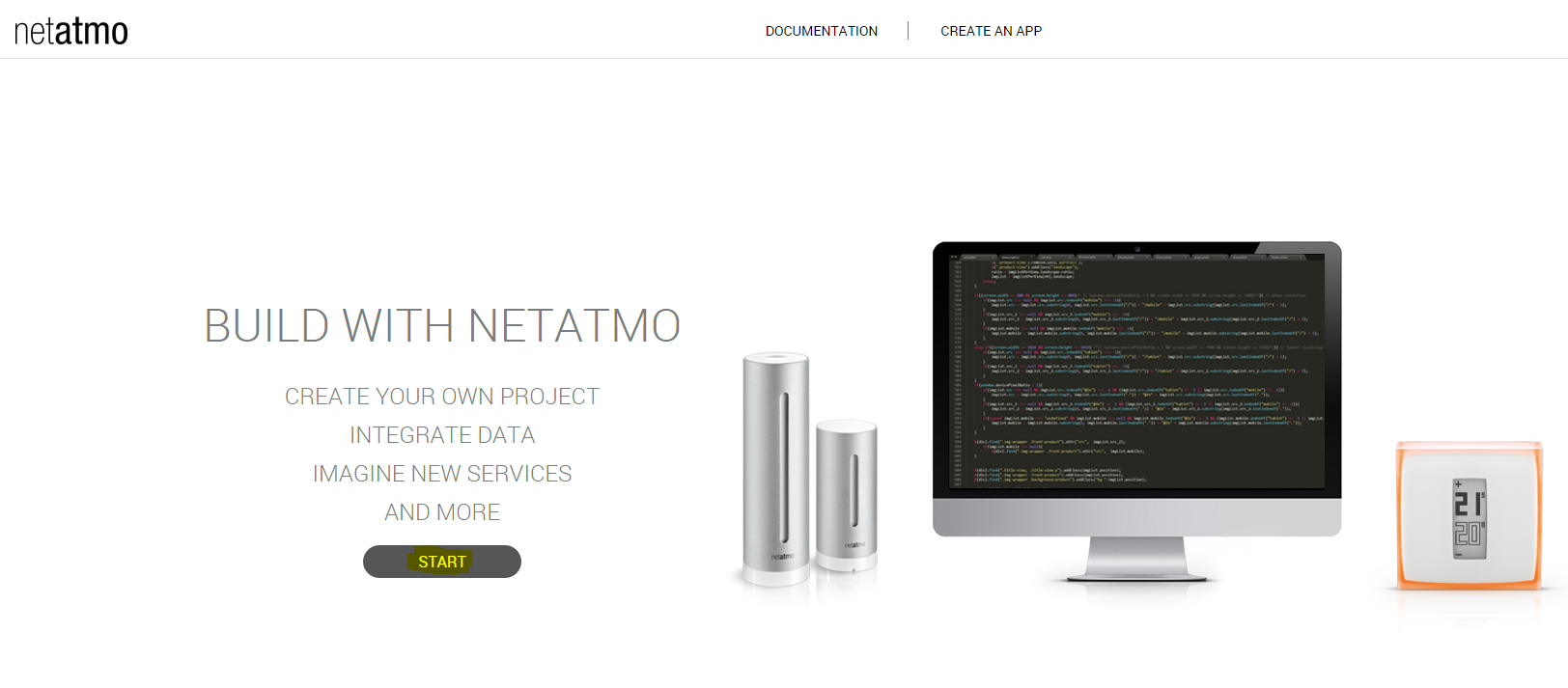
Luego en “crear una aplicación”
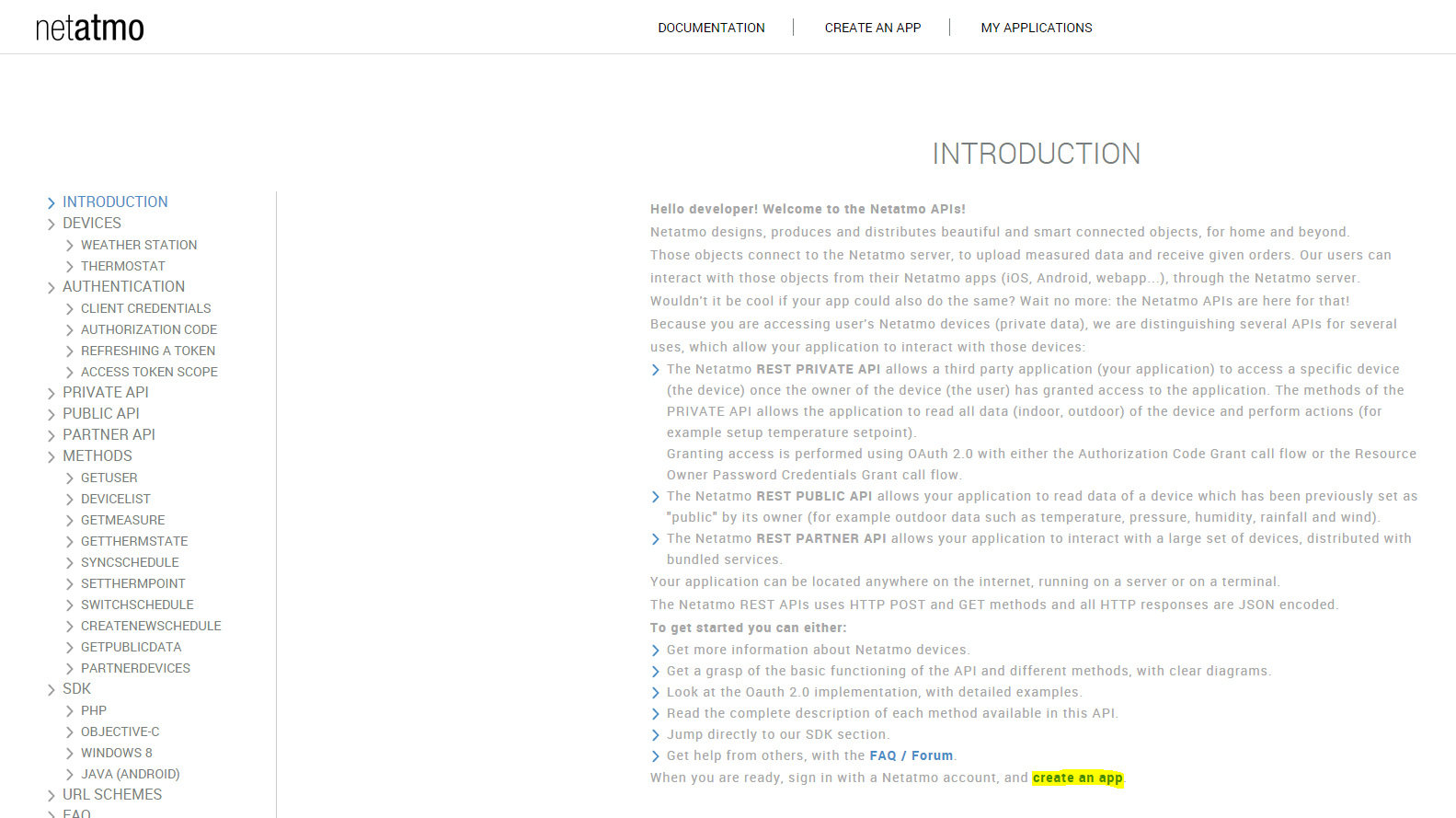
Identifícate con tu correo electrónico y contraseña
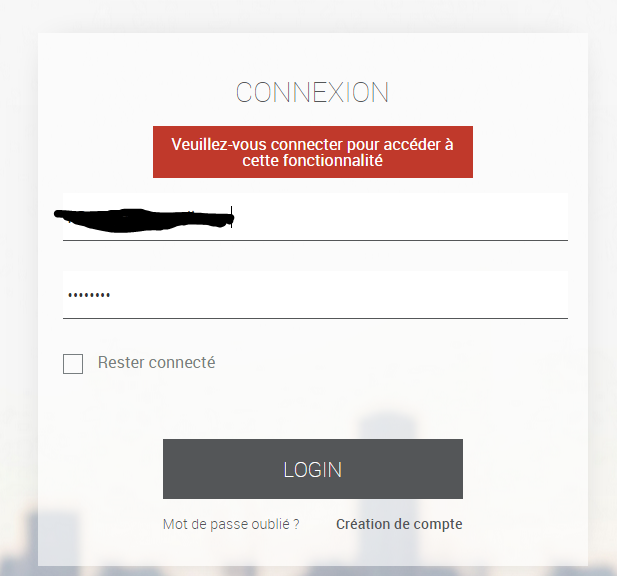
Complete los campos “Nombre” y “Descripción” (no importa lo que ponga, no importa) :
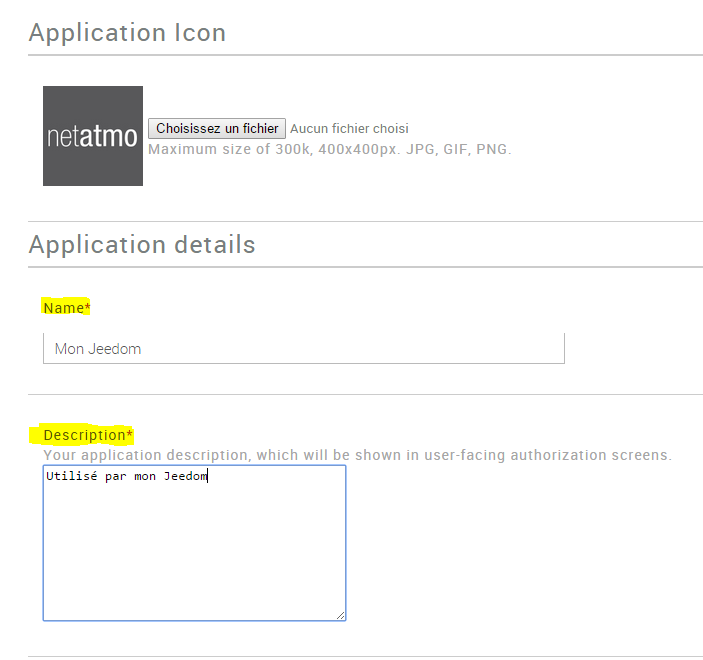
Luego, en la parte inferior de la página, marque la casilla “Acepto los términos de uso” y luego haga clic en “Crear”
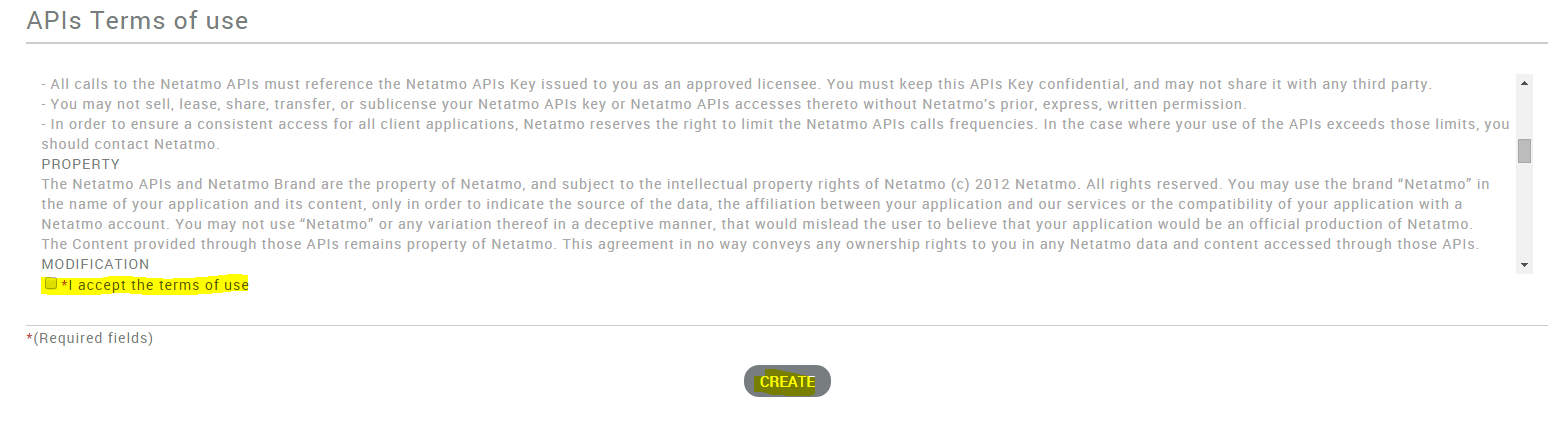
Recupere la información “ID de cliente” y “Cliente secreto” y cópielos en la parte de configuración del complemento en Jeedom (consulte el capítulo anterior)
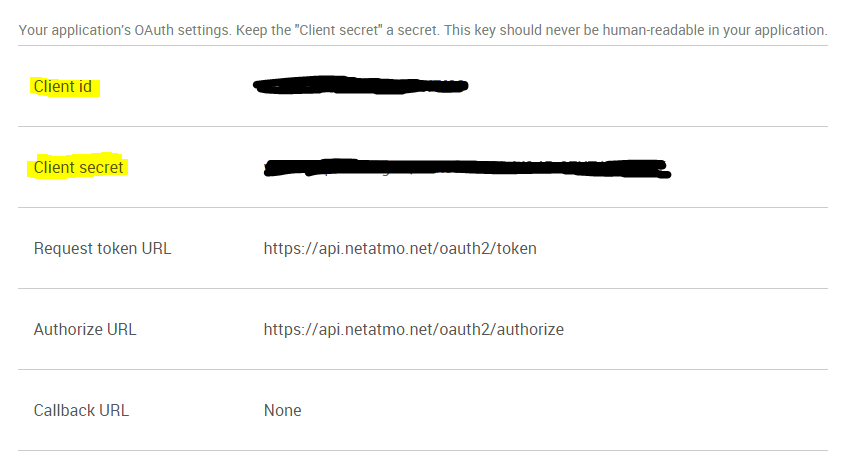
Configuración del equipo
Se puede acceder a la configuración del equipo Netatmo desde el menú de complementos.
Aquí encontrarás toda la configuración de tu equipo :
- Nombre del dispositivo Netatmo : nombre de su equipo Netatmo
- Objeto padre : indica el objeto padre al que pertenece el equipo
- Activar : activa su equipo
- Visible : lo hace visible en el tablero
- Identificador : identificador de equipo único
- Tipo : tipo de su equipo (estación, sonda interior, sonda exterior)
A continuación encontrará la lista de pedidos :
- el nombre que se muestra en el tablero
- Guardar historial : permite historizar los datos
- Configuración avanzada (ruedas pequeñas con muescas) : se utiliza para mostrar la configuración avanzada del comando (método de registro, widget, etc)
- Probar : Se usa para probar el comando
Punta
Al cambiar el modo del widget, es recomendable hacer clic en sincronizar para ver el resultado inmediatamente
Preguntas frecuentes
¿Cuál es la frecuencia de actualización? ? El sistema recupera información cada 15 minutos.